首页 / 技巧
WPS如何添加下划线 WPS更改下划线的颜色【教程】
2023-09-23 21:46:00

在WPS软件里,我们要想将重点的文字内容显示出来,使得大家能够一眼就看到的话,很简单,那就是在需要显示的文字内容下添加下划线。很多新手刚刚使用 WPS ,可能不会操作。接下来我们 IT百科 就来教大家怎么添加下划线以及更改下划线的颜色~
WPS添加下划线以及更改下划线的颜色的方法:
步骤1,打开WPS文档,单击新建,单击文本,单击新建空白文档,然后在空白文档中输入以下内容。效果如下:
步骤2:选择第一段,单击“下划线设置”,设置下划线。
步骤3,然后再次转到设置,并单击下划线颜色。选择你喜欢的红色。下划线是红色的。
步骤4,另一种方法,是选择第二段,右键单击字体,或输入快捷键Ctrl+D。
步骤5,在弹出的字体对话框中,在下划线行中选择双下划线。
步骤6在“字体”对话框中,设置下划线的颜色为你喜欢的颜色。单击OK。
步骤7,然后出现红色下划线和绿色双下划线效果。
以上就是WPS添加下划线以及更改下划线的颜色的方法啦,大家都学会了吗?操作很简单,相信身为新手的你也能够快速领悟掌握~
最新内容
相关内容

支付宝如何换账号登录 支付宝换账
支付宝如何换账号登录 支付宝换账号登录方法【详细步骤】,账号,登录,点击,支付宝,界面,步骤,设置,方法, 有很多小伙伴们都不知道 支付
微信怎么设置不让群里的人加好友
微信怎么设置不让群里的人加好友 微信设置不让群里的人加好友方法【教程】,加好友,微信,怎么设置,功能,界面,权限,设置,方法, 在微信聊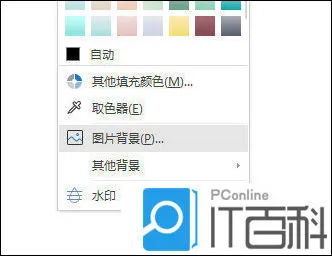
WPSWord怎么设置背景图片 WPSWord
WPSWord怎么设置背景图片 WPSWord设置背景图片教程【详解】,背景图片,填充,设置,怎么设置,办公软件教程,点击,上方,接触, 我们有时候在W
如何设置首行缩进2字符 首行缩进2
如何设置首行缩进2字符 首行缩进2字符的设置方法【教程分享】,设置,首行缩进,点击,字符,方法,单击,对话框,拖动, 大部分的打工人应该都
积目在哪进行实名认证 积目进行实
积目在哪进行实名认证 积目进行实名认证方法【详细步骤】,认证,实名,积目,点击,选项,方法,社交,步骤, 积目作为一款社交交友app,用户可以
手机里照片不见了怎样找回 手机里
手机里照片不见了怎样找回 手机里照片不见了找回方法【详细步骤】,照片,扫描,误删,找回,选择,点击,操作,界面, 手机里的照片突然不见了
苹果无线鼠标怎么充电 苹果无线鼠
苹果无线鼠标怎么充电 苹果无线鼠标充电的方法【详细步骤】,无线鼠标,方法,鼠标,闪电,提示,步骤,一起来,线缆, 小伙伴们知道苹果无线鼠
小米手机权限怎么设置 小米手机权
小米手机权限怎么设置 小米手机权限设置方法【详细步骤】,小米手机,权限设置,方法,点击,小米,手机问题,手机设置,接触, 对于刚接触小米
苹果手机怎么清理内存 苹果清理内
苹果手机怎么清理内存 苹果清理内存方法【详细步骤】,清理内存,方法,苹果手机,怎么清理内存,机中,苹果手,关机,后台, 估计有的用户还不
微信朋友圈怎么转发别人的说说 微
微信朋友圈怎么转发别人的说说 微信朋友圈转发别人的说说方法【步骤】,转发,文字,复制,编辑,微信朋友圈,好友,方法,步骤, 微信转发别人
苹果手机如何将对方的头像设置成卡
苹果手机如何将对方的头像设置成卡通头像【教程详解】,苹果手机,表情,点击,图标,方法,手机问题,设置,选择, 近日有一些小伙伴咨询小编苹
美图看看怎么更改背景色 美图看看
美图看看怎么更改背景色 美图看看更改背景色操作教程【详解】,背景色,美图看看,更改,选项,程序,设置,窗口,操作, 今天小编讲解了美图看






